Las siguientes instrucciones lo guiarán a través del proceso de instalación de SSL en Google App Engine. Si aún no ha generado su certificado y no ha completado el proceso de validación, consulte nuestras Instrucciones de generación de CSR .
Lo que necesitarás
1. Tu certificado de servidor
Este es el certificado que recibió de la CA para su dominio. Es posible que haya recibido esto por correo electrónico. De lo contrario, puede descargarlo visitando el Panel de su cuenta y haciendo clic en su pedido.
2. Tus certificados intermedios
Estos archivos permiten que los dispositivos que se conectan a su servidor identifiquen la CA emisora. Puede haber más de uno de estos certificados. Si obtuvo su certificado en una carpeta ZIP, también debe contener los certificados intermedios, que a veces se denominan “paquete CA”.
De lo contrario, descargue el paquete CA adecuado para su certificado.
3. Tu clave privada
Este archivo debe estar en su servidor, o en su poder si generó su CSR a partir de una herramienta generadora gratuita.
Instrucciones de instalación del certificado SSL/TLS para Google App Engine
1. Inicie sesión en su cuenta de Google Cloud en https://cloud.google.com
Vaya a Productos y servicios > App Engine
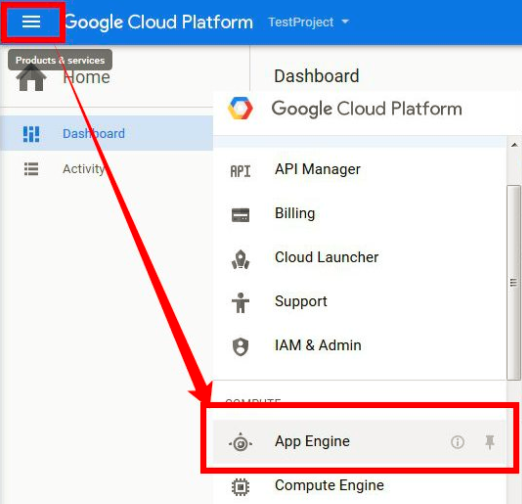
2. En App Engine
Seleccione Certificados SSL en la opción Configuración
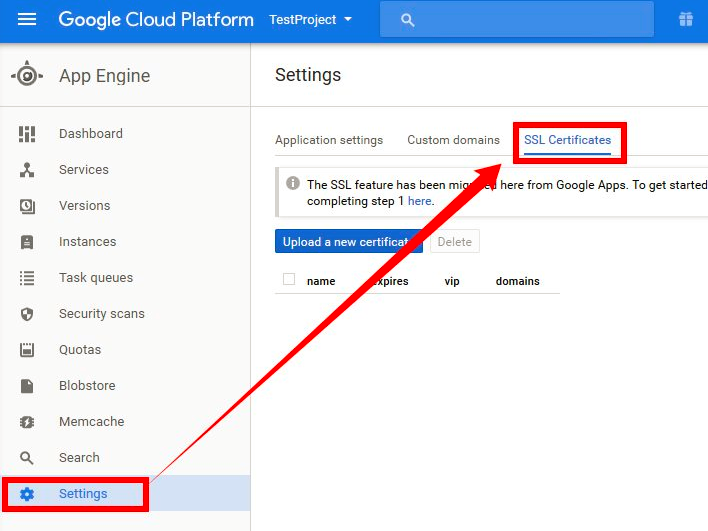
3. En Certificados SSL
Haga clic en el botón “Cargar un nuevo certificado” y se le mostrará la opción ” Agregar un nuevo certificado SSL”.
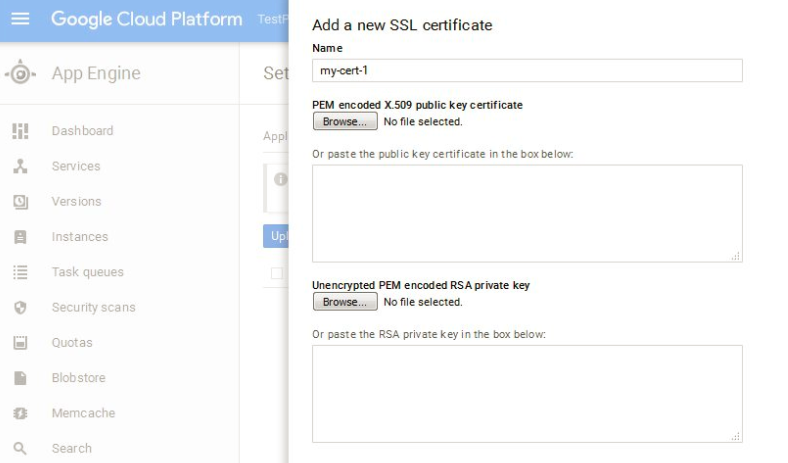
4. Localizar archivos de certificados
Ahora, debe ubicar los archivos del certificado y el código de clave privada que generó con el CSR. Después de eso, haga clic en el botón “Cargar” para completar el proceso de instalación.
Finalmente, verá una página que contiene los detalles de instalación de SSL. Elija los dominios que desea proteger en la opción ” Habilitar SSL para los siguientes dominios personalizados ” y haga clic en el botón “Guardar”.
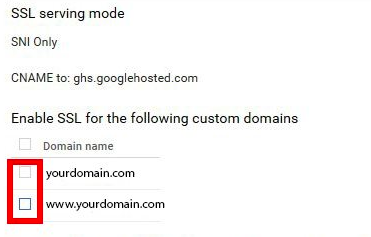

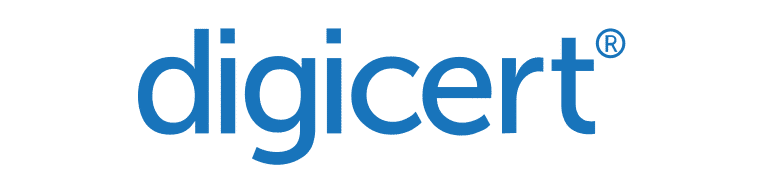
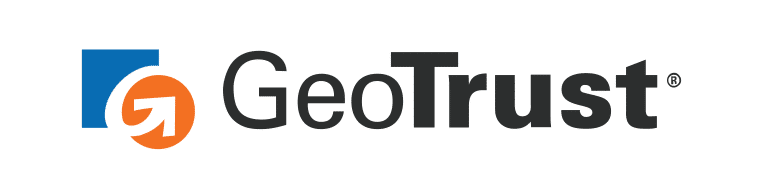

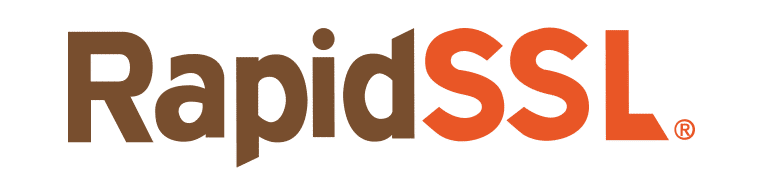
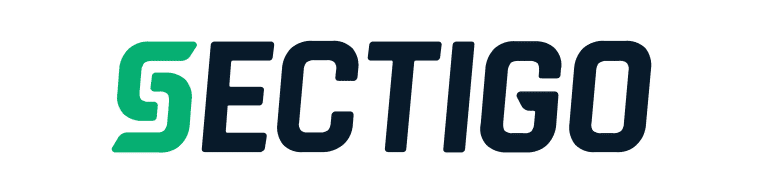

 Cómo instalar un certificado SSL/TLS en Web Host Manager (WHM)
Cómo instalar un certificado SSL/TLS en Web Host Manager (WHM)
